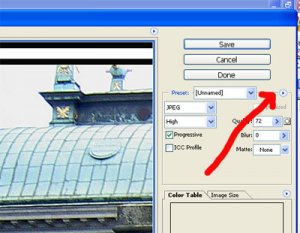Install the app
How to install the app on iOS
Follow along with the video below to see how to install our site as a web app on your home screen.
Notera: This feature may not be available in some browsers.
Du använder en lite för gammal webbläsare.
Minska ner bilder i Photoshop ?
- Trådstartare miknyg
- Start datum
homeless clubkid
Aktiv medlem
"save for web"
cbr1000
Aktiv medlem
För att få ned antal bytes är det två saker som behöver göras. Först minskar du storleken till 600*400 eller liknande, därefter skall kvaliteten ned. JPEG har 12 kvalitetsnivåer. När du väljer Save As så ges du också möjlighet att välja en kvalitetsnivå mellan 1-12 (Image Options). Prova dig fram och se hur stor en och samma bild blir med olika kvaliteter.
ylla
Ny medlem
Tycker du ska använda en kombination av det som Jesper och Mikael föreslagit.
Börja med att skala ner bilden till 72 dpi (Bild -> Bildstorlek). Det är den högsta upplösning som en bildskärm kan visa, och eftersom bilden ska publiceras på nätet behövs inte högre.
Sedan ändrar du bredd eller höjd på bilden, till valfri storlek, jag brukar använda 800x600 (breddxhöjd) för det är vad de flesta kan visa bra. Dessutom blir bilden så pass stor att detaljerna kommer fram.
Sedan går du in under Arkiv -> Spara för webben (Save for web). Där trycker du på fliken Visa 2. Välj sedan jpeg som format och i menyn kvalitet kan du nu ställa in kvalité mellan 0 och 100%. Jämför den lågupplösta med originalet till vänster. När du kan se en skillnad har du antagligen dragit ner för mycket. De flesta bilder funkar bra i 65, andra kan man gå så långt ner som till 30 med, beroende på hur komplicerade de är. Under bilden kan du se hur stor den kommer bli, men photoshop tar alltid till i underkant så du får prova dig fram.
Tryck sedan på Spara och glöm inte att döpa om din bild så att du behåller det högupplösta originalet!
Lycka till Ha så roligt.
Ha så roligt.
Börja med att skala ner bilden till 72 dpi (Bild -> Bildstorlek). Det är den högsta upplösning som en bildskärm kan visa, och eftersom bilden ska publiceras på nätet behövs inte högre.
Sedan ändrar du bredd eller höjd på bilden, till valfri storlek, jag brukar använda 800x600 (breddxhöjd) för det är vad de flesta kan visa bra. Dessutom blir bilden så pass stor att detaljerna kommer fram.
Sedan går du in under Arkiv -> Spara för webben (Save for web). Där trycker du på fliken Visa 2. Välj sedan jpeg som format och i menyn kvalitet kan du nu ställa in kvalité mellan 0 och 100%. Jämför den lågupplösta med originalet till vänster. När du kan se en skillnad har du antagligen dragit ner för mycket. De flesta bilder funkar bra i 65, andra kan man gå så långt ner som till 30 med, beroende på hur komplicerade de är. Under bilden kan du se hur stor den kommer bli, men photoshop tar alltid till i underkant så du får prova dig fram.
Tryck sedan på Spara och glöm inte att döpa om din bild så att du behåller det högupplösta originalet!
Lycka till
Nekomy
Avslutat medlemskap
Det står i manualen eller i hjälpfilen (Press F1 or Help on meny bar).
Men välj inte save for web i PS då denna har mani att sabba färgerna för mycket.
Förminska som vanligt och lär dig att sedan använda unsharpmask. Paintshop Pro skall ha en bättre spar funktion för JPG där du ser storleken och resultat innan du spar bilden. Vissa bilder är alltid svårt att förminska, bilder med större jämna utor blir ofta bäst.
Men välj inte save for web i PS då denna har mani att sabba färgerna för mycket.
Förminska som vanligt och lär dig att sedan använda unsharpmask. Paintshop Pro skall ha en bättre spar funktion för JPG där du ser storleken och resultat innan du spar bilden. Vissa bilder är alltid svårt att förminska, bilder med större jämna utor blir ofta bäst.
Lasse H
Aktiv medlem
Minska ner bilden med Image size så den blir max 1024 ggr 1024 pixlar max (för kritikbilder om jag inte minns fel).
Välj sedan save for web och tryck på den lilla pilen och välj Optimize To File Size och fyll i 245 K och tryck OK och save.
Allt detta för kritikbilder.
Bilder till forum mm har ju mindre storlek och då är det ju bara att anpassa min beskrivning till detta.
Och tänk på att skärpa upp bilden lite med Unsharp Mask efter varje nedskalning eftersom bilden då ofta tappar lite skärpa.
mvh
Välj sedan save for web och tryck på den lilla pilen och välj Optimize To File Size och fyll i 245 K och tryck OK och save.
Allt detta för kritikbilder.
Bilder till forum mm har ju mindre storlek och då är det ju bara att anpassa min beskrivning till detta.
Och tänk på att skärpa upp bilden lite med Unsharp Mask efter varje nedskalning eftersom bilden då ofta tappar lite skärpa.
mvh
Bilagor
Similar threads
- Svar
- 5
- Visningar
- 1 K
- Svar
- 4
- Visningar
- 941
- Svar
- 5
- Visningar
- 1 K
- Svar
- 22
- Visningar
- 4 K